
সুচিপত্র:
- লেখক John Day [email protected].
- Public 2024-01-30 08:02.
- সর্বশেষ পরিবর্তিত 2025-01-23 14:36.
OctaviousUalrFollow সম্পর্কে: আমি লিটল রকের আরকানসাস বিশ্ববিদ্যালয়ের ছাত্র এবং আমি ফৌজদারি বিচার এবং আইন প্রয়োগকারী বিষয়ে পড়াশোনা করছি। আমি কম্পিউটারের সাথে কাজ করতে এবং তাদের কাজ করার নতুন উপায় খুঁজে পেতে উপভোগ করি। OctaviousUalr সম্পর্কে আরো
আমি দেখাব কিভাবে উইন্ডোজ 10 কম্পিউটারে ভার্চুয়াল ওয়াইফাই নেটওয়ার্ক তৈরি করা যায়। কিভাবে আপনার কম্পিউটার ফাংশন সমর্থন করে বা না করে তা ব্যাখ্যা করার জন্য আমি কিভাবে একাধিক পদক্ষেপ দেখাব।
ধাপ 1: মেনু শুরু করুন
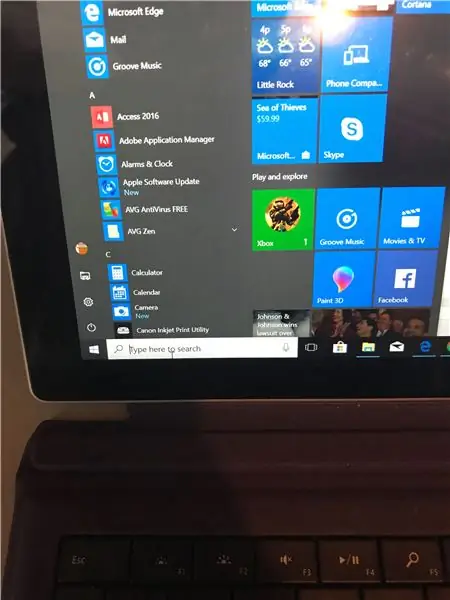
1. প্রথমে, আপনার কম্পিউটারের স্টার্ট মেনুতে যান।
ধাপ 2: পাসওয়ার্ড
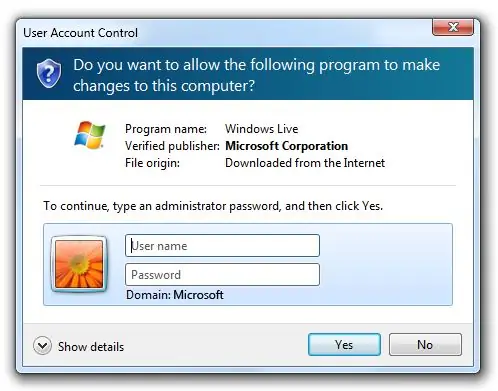
জিজ্ঞাসা করা হলে একটি পাসওয়ার্ড লিখুন (যদি আপনি একটিতে না থাকেন
প্রশাসনিক হিসাব)।
ধাপ 3: কমান্ড প্রম্পট
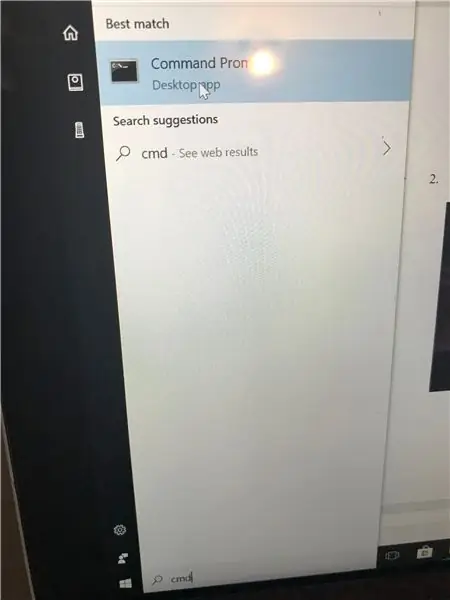
কমান্ড প্রম্পট অ্যাপ্লিকেশন (cmd) অনুসন্ধান করুন।
ধাপ 4: প্রশাসক অ্যাকাউন্ট
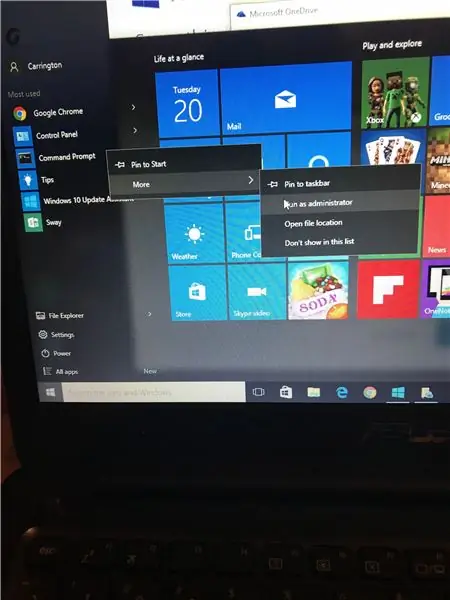
দ্বিতীয়, ডান ক্লিক করুন এবং প্রশাসক হিসাবে চালান নির্বাচন করুন
ধাপ 5: প্রথম কমান্ড
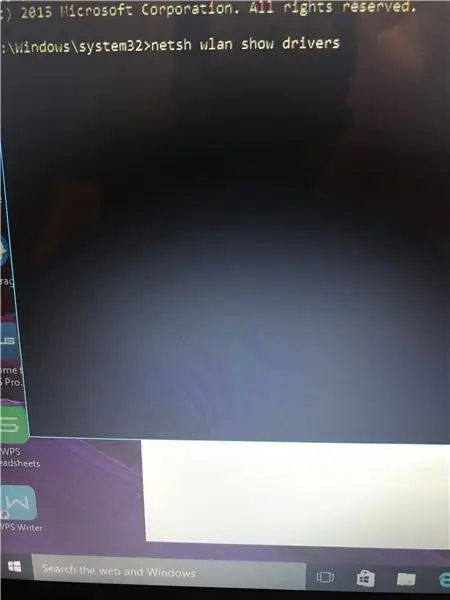
তৃতীয়ত, নিচের কমান্ডটি টাইপ করে দেখুন আপনার
কম্পিউটার হোস্ট করা নেটওয়ার্ক সমর্থন করে: "নেট WLAN শো ড্রাইভারস"।
ধাপ 6: আপনার কম্পিউটারের জন্য সমর্থন
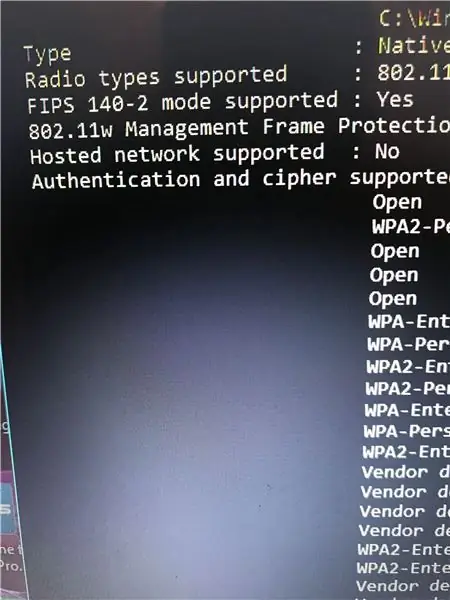
যদি আপনি একটি "হ্যাঁ" দেখেন তার মানে আপনার কম্পিউটারটি
হোস্ট করা নেটওয়ার্ক সমর্থন করুন এবং "না" যদি এটি হোস্ট করা নেটওয়ার্ক সমর্থন করে না।
ধাপ 7: নেটওয়ার্ক সেট আপ করা
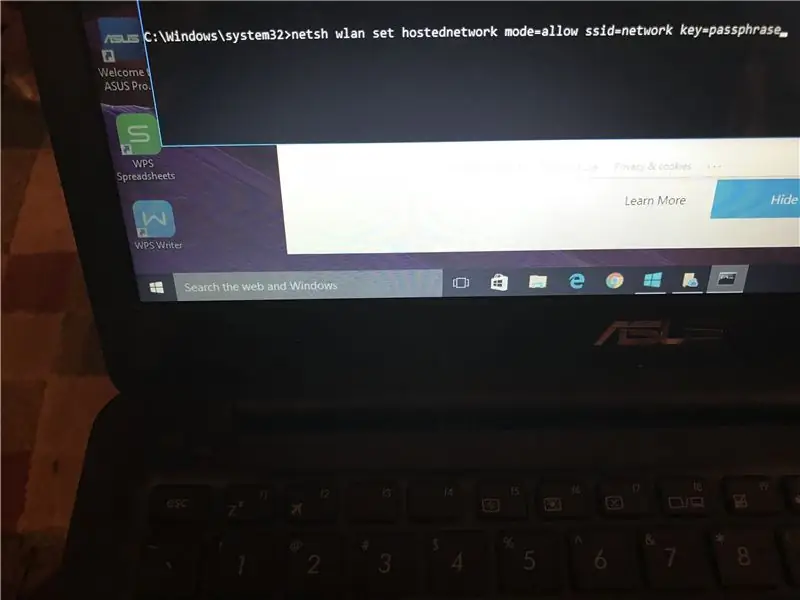
নিম্নলিখিত কমান্ড প্রম্পট টাইপ করুন: নেট WLAN সেট
HOSTEDNETWORK মোড = অনুমতি ssid = নেটওয়ার্ক কী = পাসফ্রেজ এবং এন্টার টিপুন। *নিশ্চিত করুন যে আপনি "নেটওয়ার্ক নামটি ব্যবহার করতে চান সেই নাম এবং" কী "আপনার পছন্দের পাসওয়ার্ড দিয়ে প্রতিস্থাপন করুন।
ধাপ 8: HOSTEDNETWORK শুরু করুন
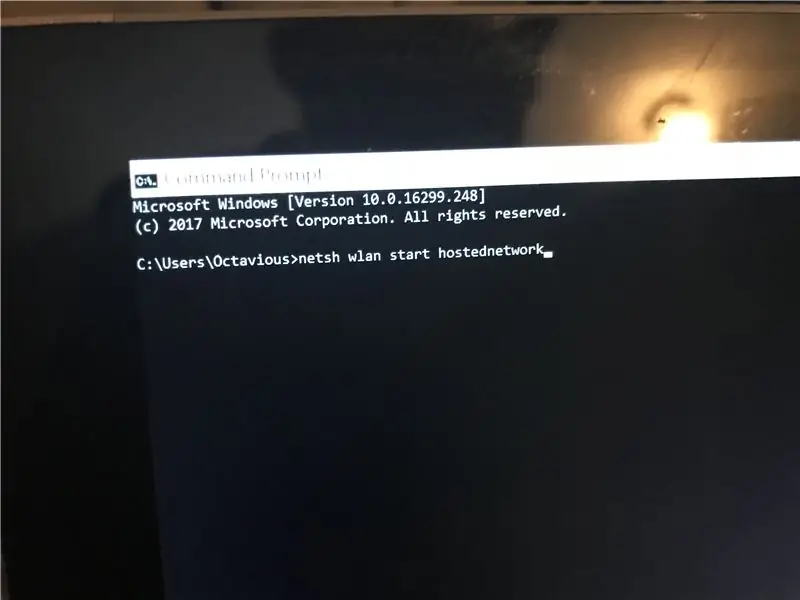
NETSH WLAN START HOSTEDNETWORK টাইপ করুন এবং এন্টার টিপুন।
এটি হোস্ট করা নেটওয়ার্ক চালু করবে।
ধাপ 9: HOSTEDNETWORK বন্ধ করুন
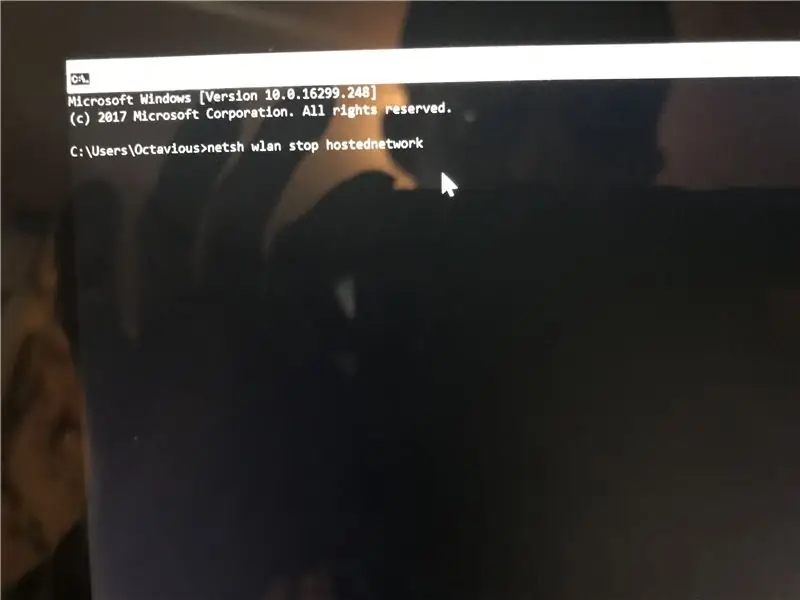
টাইপ করুন NETSH WLAN STOP HOSTEDNETWORK চালু করতে
হোস্টেড নেটওয়ার্ক বন্ধ।
ধাপ 10: উইন্ডো বন্ধ করুন
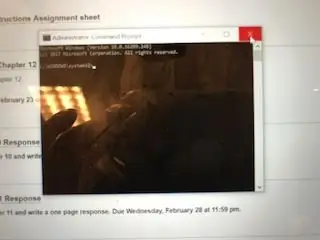
আপনি শেষ করার পরে কমান্ড প্রম্পট থেকে বেরিয়ে আসুন
জানালা
প্রস্তাবিত:
কিভাবে Arduino UNO ব্যবহার করে ড্রোন তৈরি করবেন - মাইক্রোকন্ট্রোলার ব্যবহার করে একটি চতুর্ভুজ তৈরি করুন: 8 টি ধাপ (ছবি সহ)

কিভাবে Arduino UNO ব্যবহার করে ড্রোন তৈরি করবেন | মাইক্রোকন্ট্রোলার ব্যবহার করে একটি চতুর্ভুজ তৈরি করুন: ভূমিকা আমার ইউটিউব চ্যানেল পরিদর্শন করুন একটি ড্রোন কিনতে একটি খুব ব্যয়বহুল গ্যাজেট (পণ্য)। এই পোস্টে আমি আলোচনা করতে যাচ্ছি, আমি কিভাবে এটি সস্তায় তৈরি করব ?? এবং কিভাবে আপনি সস্তা দামে আপনার নিজের মত এটি তৈরি করতে পারেন… ভাল ভারতে সব উপকরণ (মোটর, ইএসসি)
একটি ওয়াইফাই অ্যাক্সেস পয়েন্ট তৈরি করুন এবং NodeMCU V3: 4 ধাপে একটি ওয়েব সার্ভার প্রদান করুন

একটি ওয়াইফাই অ্যাক্সেস পয়েন্ট তৈরি করুন এবং নোডএমসিইউ ভি 3 তে একটি ওয়েব সার্ভার সরবরাহ করুন: পূর্ববর্তী নিবন্ধে আমি ইতিমধ্যে নোডএমসিইউ ইএসপি 8266 ব্যবহার করার বিষয়ে আলোচনা করেছি। আর্ডুইনি আইডিইতে নোডএমসিইউ ইএসপি 8266 কীভাবে যোগ করা যায় সে সম্পর্কে আমি নিবন্ধে ব্যাখ্যা করেছি নোডএমসিইউ ইএসপি 8266 ব্যবহার করে ইন্টারনেটের মাধ্যমে যোগাযোগ করার বিভিন্ন উপায় রয়েছে। একটি হিসাবে NodeMCU তৈরি করা হচ্ছে
কমান্ড প্রম্পট ব্যবহার করে কিভাবে ওয়াইফাই চালু/বন্ধ করবেন !!: 4 টি ধাপ

কমান্ড প্রম্পট ব্যবহার করে কিভাবে ওয়াইফাই চালু/বন্ধ করবেন
একটি কমান্ড প্রম্পট উইন্ডো তৈরি করুন সহজ উপায়: 3 ধাপ

একটি কমান্ড প্রম্পট উইন্ডো তৈরি করুন সহজ উপায়। কমান্ড প্রম্পট খুলুন। (এটি বেশিরভাগ স্কুলেই হবে, অথবা
যেকোনো উইন্ডোজ কম্পিউটারে কমান্ড প্রম্পট: Ste টি ধাপ

যেকোনো উইন্ডোজ কম্পিউটারে কমান্ড প্রম্পট: কমান্ড প্রম্পট তর্কসাপেক্ষভাবে উইন্ডোজের সবচেয়ে গুরুত্বপূর্ণ বিষয়। স্কুলগুলি প্রায়শই স্টার্ট মেনুতে কমান্ড প্রম্পট অবরোধ করে এবং এটি কীভাবে শুরু করবেন তা আপনি একবার চিন্তা করলে এটিতে অ্যাক্সেস অস্বীকার করে। আমি আপনাকে দেখাব কিভাবে কমান্ড প্রম্পট পেতে হয় এবং যদি এটি ব্লক হয়
